Kuinka lisätä useita tallennuspaikkoja selaimeesi
Selaimet voivat tallentaa tiedostoja oletuslatauskansioon tai pyytää sinua valitsemaan tallennuspaikan joka kerta, kun lataat tiedoston. Voit myös muuta oletuslatauspaikkaa Jos haluat, mutta kaikilla selaimilla, sinulla voi olla vain yksi oletuslatauspaikka. Tallenna on sekä Firefoxille että Chromelle saatavana oleva selainlaajennus, jonka avulla voit lisätä useita tallennuspaikkoja selaimeesi.
Luo symbolinen linkki
Tallenna teoksiin symbolisten linkkien kautta. Sinun on luotava symbolinen linkki moniin tallennettaviin sijaintiin, jotka haluat lisätä, ja aseta se oletushakukansioon. Tässä on miten.
Etsi ensin polku nykyiseen kansioon, johon selaimesi tallentaa tiedostot oletuksena. Seuraavaksi etsi polku kansioon, jonka haluat lisätä tallennuspaikaksi.
Avaa komentokehote ja luo seuraava komento symbolisen linkin luomiseksi.
Syntaksi
mklink / d \ default_download_dir \ symlink \ polku \ todellinen
esimerkki
mklink / d C: \ Users \ fatiw \ Downloads \ symlink D: \ Images

Symbolinen linkki ilmestyy Lataukset-kansioon.
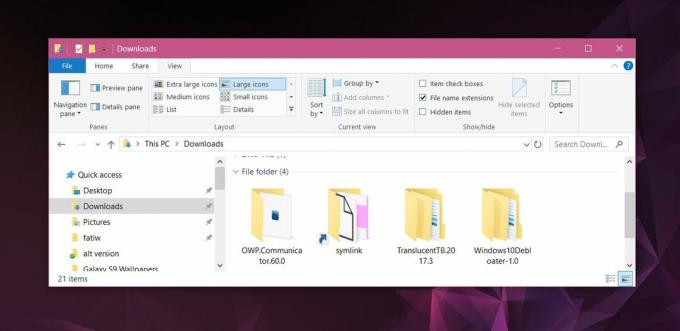
Useita tallennuspaikkoja
Asentaa Tallenna ja siirry laajennuksen vaihtoehtoihin. Vieritä alas hakemistot-osioon. Kirjoita sen kansion nimi, johon haluat tallentaa tiedostot. Koska oletuslatauskansiossa on jo symbolinen linkki kansioon, jota ei tarvitse syöttää kansioon koko polulla. Laajennus ei voi lukea sitä. Sinun on vain lisättävä kansion nimi. Jokaisen kansion nimen on oltava omalla erillisellä rivillään.
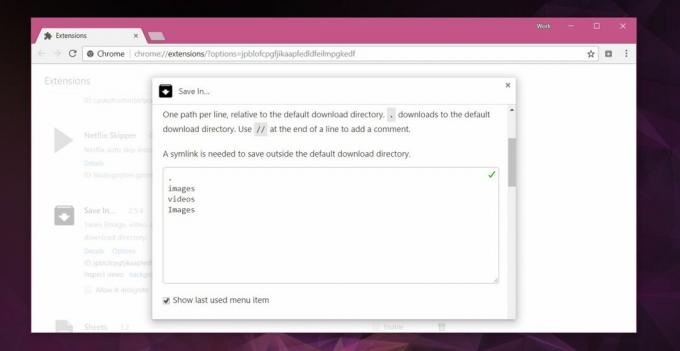
Laajennuksessa on vielä muutama vaihtoehto, jotka voit ottaa käyttöön säästön helpottamiseksi. Jotkut ominaisuudet ovat saatavana vain Firefoxille. Kun olet määrittänyt kaiken, voit alkaa käyttää Tallenna-painiketta. Se lisää vaihtoehdon hiiren oikean painikkeen pikavalikkoon, jonka avulla voit valita, mihin tiedosto tallennetaan. Oletuslatauskansio on piste, joka näkyy pisteellä ja suluissa numerolla yksi.
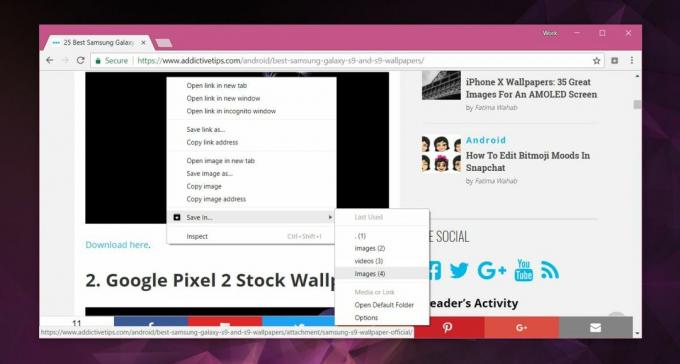
Latauspainikkeilla et voi valita latauspaikkaa, jos napsautat painiketta hiiren vasemmalla painikkeella. Jos napsautat sitä hiiren kakkospainikkeella, voit käyttää samoja pikavalikkovaihtoehtoja valitaksesi mihin kohdetiedosto tallennetaan.
Jos päätät, että et halua käyttää laajennusta, voit poistaa sen kuten muutkin laajennukset, mutta se ei poista automaattisesti luomiasi symbolisia linkkejä. Sinun on poistettava ne itse. Jos muutat latauskansion oletuspaikkaa, sinun on luotava uudestaan symboliset linkit ja asetettava ne uuteen oletuslatauspaikkaan.
Haku
Uusimmat Viestit
Pysäytä Firefox automaattinen keskeyttäminen ja jatka YouTube-toistoa vaihdettaessa välilehtiä
YouTube on muuttanut graafista käyttöliittymäänsä vuosien varrella ...
Käytä ja hallitse Google-kirjanmerkkejä nopeasti Firefox-työkalupalkista
Huolimatta online-kirjanmerkkipalveluiden suosion laskusta sen jälk...
Tweak Firefox Download Panel, muuta korkeutta ja kappaleiden lukumäärää
Lataa paneelihinnat Firefoxille on laajennus, jonka avulla - kuten ...



